Kop- of voettekst invoegen

Tip: Video niet in uw taal? Selecteer Ondertiteling 
-
Ga naar Invoegen > Koptekst of Voettekst.
-
Kies de koptekststijl die u wilt gebruiken.
Tip: Bepaalde ingebouwde kop- en voettekstontwerpen bevatten paginanummers.
-
Tekst voor de kop- of voettekst toevoegen of wijzigen. Zie Uw bestaande kop- en voetteksten bewerken voor meer informatie over wat u met kopteksten kunt doen. Als u een kop- of voettekst wilt bewerken die al is gemaakt, dubbelklikt u erop.
-
Als u een koptekst wilt verwijderen, zoals het verwijderen van een koptekst op de titelpagina, selecteert u deze en schakelt u het selectievakje Eerste pagina verschillend in.
-
Selecteer Koptekst en voettekst sluiten of druk op Esc om af te sluiten.
Als u wilt verwijderen, selecteert u Invoegen > Koptekst (of Voettekst) > Koptekst verwijderen (of Voettekst verwijderen).
Een standaard- of aangepaste kop- of voettekst toevoegen
-
Ga naar Invoegen > Koptekst of Voettekst.
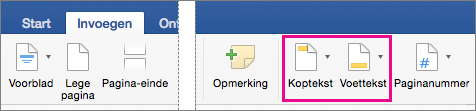
-
Kies uit een lijst met standaardkop- of -voetteksten, ga naar de lijst met opties voor Koptekst of Voettekst en selecteer de gewenste kop- of voettekst.
Of maak uw eigen kop- of voettekst door Koptekst bewerken of Voettekst bewerken te selecteren. -
Wanneer u klaar bent, selecteert u Kop- en voettekst sluiten of drukt u op Esc.
-
Ga naar Invoegen > Koptekst en Voettekst.
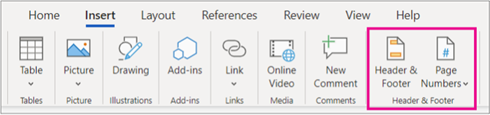
-
Kop- of voettekst toevoegen.
-
Gebruik het menu Opties voor extra aanpassingen.
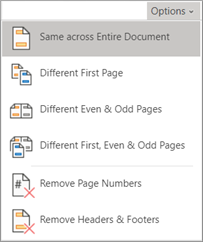
-
Als u wilt afsluiten, selecteert u Koptekst en voettekst sluiten of drukt u op Esc.
-
Als u wilt verwijderen, selecteert u Invoegen > Koptekst (of Voettekst) > Koptekst verwijderen (of Voettekst verwijderen).
Voor meer informatie over kop- en voetteksten, bekijk Kop- en voetteksten in Word.










